
Banyak pengguna Windows mengeluh tentang menemukan pesan kesalahan yang menunjukkan " Loadlibrary Failed with error 126" saat meluncurkan game apa pun atau menginstal aplikasi apa pun .
Masalahnya biasanya datang dengan Kartu Grafis ATI , dan ketika itu bertentangan dengan kartu grafis bawaan perangkat Anda.
Kesalahan ini biasa terlihat pada berbagai game, platform game seperti Minecraft, game platform Steam, Stardew Valley, dan banyak lainnya.
Tidak hanya itu, aplikasi seperti Adobe Suite Photoshop, Microsoft Remote Desktop, BluetStacks, dll. Ini cukup bermasalah karena setiap kali Anda menjalankan game atau aplikasi apa pun, munculan error di layar: loadlibrary failed with error 126 the modul yang ditentukan tidak dapat ditemukan dan bahkan setelah menekan OK, kesalahan masih muncul.
Di sini, di artikel ini, ikuti perbaikan mendasar yang dikonfirmasi oleh pengguna lain yang terpengaruh untuk menyelesaikan kesalahan, tetapi pertama-tama, mari kita lihat penyebabnya secara detail.
Jadi, tanpa basa-basi lagi mari kita mulai..!
Apa Penyebab "Loadlibrary Gagal dengan Kesalahan 126"?
Kesalahan loadlibrary gagal dengan kesalahan 126 Windows 10 biasanya berhubungan ketika,
- Kartu grafis yang dipasang secara eksternal, bertentangan dengan kinerja kartu grafis bawaan. Hal ini menyebabkan perbedaan dan akhirnya menyebabkan kesalahan runtime saat memperbarui loadlibrary.
- Gangguan virus di Perpustakaan Visual Windows, yang menyebabkan gangguan bermasalah
- Kerusakan file sistem juga dapat menyebabkan kesalahan saat aplikasi mungkin gagal mengakses direktori atau file penting.
Bagaimana Saya Memperbaiki "Loadlibrary Failed with Error 126"?
Daftar isi
#1: Menonaktifkan Kartu Grafis
Salah satu alasan utama untuk kesalahan: loadlibrary gagal dengan kesalahan 126: modul yang ditentukan tidak dapat ditemukan banyak berkaitan dengan kartu grafis yang bentrok (Inbuilt versus eksternal).
Secara umum, GPU eksternal akan mengambil risiko dalam rendering saat dipasang untuk kinerja yang lebih baik. Oleh karena itu, disarankan untuk menonaktifkan GPU bawaan dan membiarkan eksternal bekerja pada potensi puncaknya. Langkah-langkah untuk menonaktifkan GPU adalah sebagai berikut,
- Klik Menu Mulai
- Ketik Manajer Perangkat
- Temukan driver grafis bawaan di bawah Display Adapter

- Klik kanan pada yang sama dan pilih Nonaktifkan Driver

- Pengemudi akan dinonaktifkan dan sekarang restart sistem
- Periksa apakah masalahnya hilang
#2: Memperbarui Kartu Grafis ATI
Cara termudah untuk memperbarui Kartu Grafis adalah dengan menggunakan Pengelola Perangkat . Ada tiga cara untuk melakukannya, termasuk,
- Dengan Mengunduh Secara Otomatis dari Situs ATI:
- Kunjungi situs resmi ATI Graphics Card
- Kunjungi halaman dan klik Deteksi dan Instal Driver Anda Secara Otomatis
- Klik opsi Unduh Sekarang
- Buka Lokasi File dan klik file .exe untuk menjalankan Driver baru dan perbarui
- Mulai ulang Sistem
- Dengan Mengunduh Secara Manual dari Situs ATI:
- Kunjungi Situs resmi Kartu Grafis
- Periksa halaman dan temukan Manual Select Your Driver options
- Pilih Seri GPU, Nama, dan versi OS
- Dan klik Show Result untuk melihat hasilnya
- Unduh driver dan Instal
- Mulai ulang Perangkat untuk menerapkan perubahan
- Dengan Mencari dari Pengelola Perangkat:
- Klik pada Windows
- Cari MANAJER PERANGKAT
- Temukan kartu Grafis di Tab Adaptor Tampilan
- Klik kanan pada driver Kartu Grafis dan temukan opsi termasuk Perbarui Driver
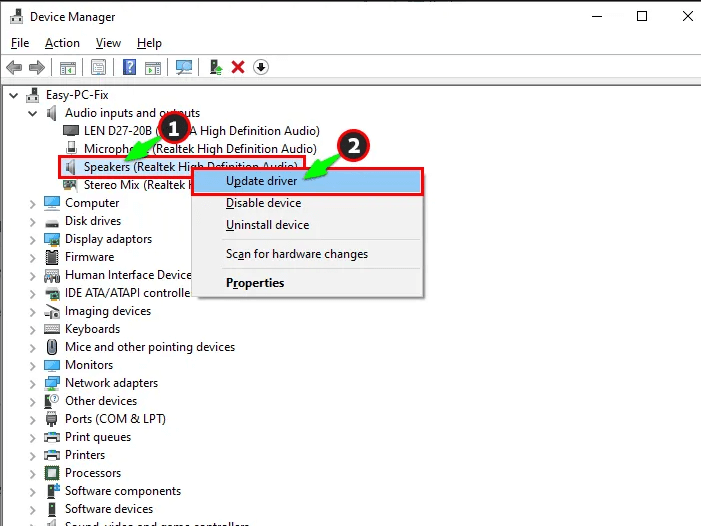
-
- Klik Cari Secara Otomatis untuk Driver untuk memungkinkan menemukan driver yang sesuai di internet
- Klik pada hasil jika Anda menerima pembaruan dan menginstalnya
- Mulai ulang Sistem untuk melihat sistem tidak menunjukkan kesalahan lebih jauh
- Atau, jika Anda sudah memiliki driver di hard driver perangkat Anda, pada langkah di mana Anda meminta Cari driver, pilih opsi Browse komputer saya untuk Driver.
- Lakukan tugas dan lihat apakah masalahnya hilang.
Atau, Anda juga dapat memperbarui driver menggunakan alat Pembaruan Driver otomatis . Ini hanya dengan memindai sekali mendeteksi dan memperbarui seluruh driver sistem.
Dapatkan alat Pembaruan Driver, untuk memperbarui driver grafis secara otomatis
#3: Menghapus Instalasi Driver GPU
Driver mengalami malfungsi dalam beberapa kasus dan ini memerlukan penghapusan instalasi secara keseluruhan. Ini berfungsi dalam menghapus kode kesalahan sepenuhnya dan driver baru dapat digunakan. Ingatlah untuk menginstal ulang driver ini dengan langkah-langkah yang disebutkan di bagian pembaruan dan prosesnya sama.
- Luncurkan Device Manager dengan menekan tombol Windows + I
- Di bawah Tab Adaptor Tampilan , pilih Driver Kartu Grafis (AMD atau NVIDIA)
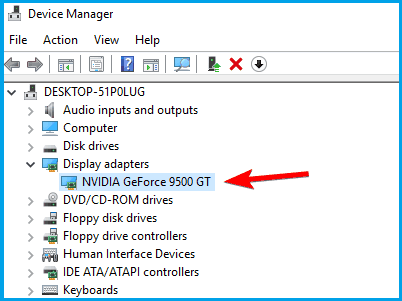
- Klik kanan pada driver untuk memeriksa opsi Uninstall Device

- Keluar dan Mulai Ulang Perangkat
#4: Menginstal Ulang Pustaka Runtime
Perangkat Windows berjalan dengan paket MS Visual C++, yang membentuk perpustakaan Runtime. Dalam beberapa kasus, ini tidak diinstal dengan benar dan menyebabkan pesan kesalahan yang menunjukkan loadlibrary gagal dengan kesalahan 126 modul yang ditentukan tidak dapat ditemukan. Inilah perbaikan untuk ini,
- Klik Mulai dan ketik Program dan Fitur

- Periksa Paket Microsoft Visual C++ Redistributable
- Ketuk Uninstall di bagian atas daftar
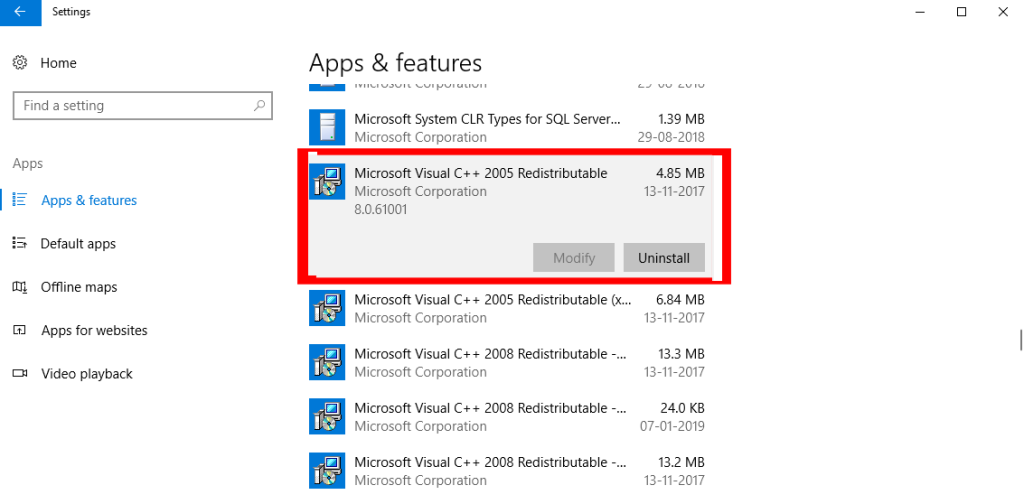
- Mulai ulang sistem Anda
- Kunjungi situs Resmi Microsoft dan unduh paket terbaru yang dapat didistribusikan ulang yang tersedia secara gratis
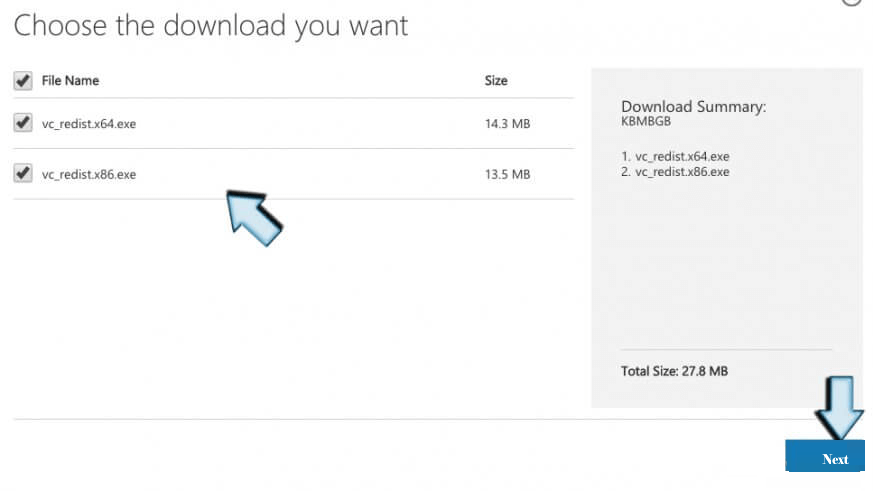
- Klik pada file .exe Instalasi yang ditemukan dalam paket dan ikuti aturan untuk melihat fungsi bergerak dengan mulus
- Mulai ulang perangkat sekali lagi untuk melihat kesalahan hilang dan Perpustakaan Runtime diperbarui dengan benar
#5: Memperbarui Antivirus
Alasan yang paling tidak mungkin terkait dengan program Antivirus yang mengganggu kinerja driver GPU. Dalam hal ini, disarankan untuk sering memperbarui Antivirus dan jika Anda menggunakan Windows Defender, pastikan untuk memperbaruinya juga.
Atau, Anda juga dapat menonaktifkan program keamanan yang diinstal pada sistem Anda dan melihat apakah kesalahan telah teratasi.
#6: Menggunakan Pemindaian SFC
Ketika file sistem penting rusak , ini tidak mengizinkan aplikasi yang meminta akses ke direktori Sys. Ini membutuhkan melakukan pemindaian SFC dari Sistem. Langkah-langkahnya antara lain,
- Klik Mulai > ketik CMD
- Pastikan untuk meluncurkan command prompt sebagai admin
- Ketik SFC/SCANNOW
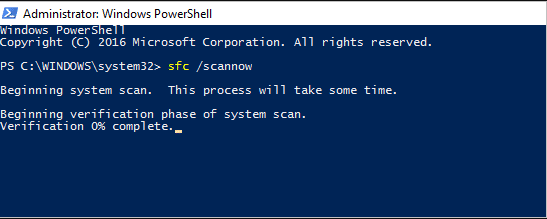
- Ini akan melakukan langkah pemindaian SFC dan membutuhkan waktu hampir 15 menit untuk menyelesaikannya
- Mulai ulang Perangkat
#7: Mengakhiri Tugas yang Tidak Konsisten
Terkadang, itu mungkin tidak berakhir karena proses terkait berjalan berdampingan. Dalam hal ini, akhiri semua Proses Non-Esensial untuk menghentikan semua layanan lain yang terkait dengan GPU bawaan.

- Temukan semua proses yang terkait dengan GPU bawaan di dalam tab Proses
- Klik kanan pada aplikasi dan klik Akhiri Tugas

#8: Menghapus Versi JAVA
Ada beberapa aplikasi, yang membutuhkan JAVA untuk berfungsi (termasuk Minecraft). Ini bertanggung jawab untuk melanggar operasi aplikasi dan memicu loadlibrary gagal dengan kesalahan 126 modul yang ditentukan tidak dapat ditemukan kesalahan. Langkah-langkah untuk melakukan mengawasi sebagai berikut,
- Klik Mulai
- Ketik Aplikasi & Fitur

- Periksa apakah ada lebih dari satu versi Java yang diinstal
- Copot pemasangan varian 64-bit
- Mulai ulang Perangkat
#9: Memutuskan Sambungan Tampilan Eksternal
Pengaturan multi-tampilan juga berkontribusi pada alasan untuk menampilkan kesalahan lebih sering. Ini menjelaskan saat GPU eksternal tidak terhubung dengan benar ke GPU bawaan dan memicu inkonsistensi. Untuk mengatasinya, berikut langkah-langkahnya,
- Klik kanan pada Windows
- Buka Pengaturan , lalu di dalam opsi Sistem , temukan tab Tampilan

- Pilih Tampilan Internal dan centang Jadikan Ini Tampilan Utama Saya
- Luncurkan aplikasi yang bermasalah
- Lihat apakah ada masalah setelah bertukar port
- Jika proses gagal, lepaskan monitor eksternal
- Mulai ulang sistem untuk memeriksa apakah aplikasi tidak lagi menampilkan pesan. Jika ya , jangan ragu untuk menghubungkan monitor eksternal.
#10: Menginstal ulang kedua Driver
Skenario ini meminta penginstalan ulang driver GPU internal dan eksternal untuk menyelesaikan skor atas kesalahan: loadlibrary gagal dengan kesalahan 126: modul yang ditentukan tidak dapat ditemukan . Kami berasumsi Anda mengunduh driver ini sebelumnya sebelum melakukan tugas.
Ikuti langkah-langkah yang disebutkan #2 dan #3 untuk melakukan pencopotan dan penginstalan ulang yang aman. Poin yang perlu diperhatikan di sini adalah saat menginstal ulang, pastikan untuk menginstal driver GPU inbuilt terlebih dahulu dan kemudian lanjutkan dengan yang eksternal.
Solusi Terbaik untuk Memperbaiki "Loadlibrary Failed with Error 126" Error
Jika tidak ada solusi yang diberikan di atas yang berfungsi untuk memperbaiki kesalahan 126 maka di sini disarankan untuk menjalankan Alat Perbaikan PC.
Ini adalah alat multifungsi canggih yang mendeteksi dan memperbaiki kesalahan terkait PC Windows hanya dengan memindai. Ini adalah alat yang sangat canggih dan tepercaya, yang memperbaiki file sistem Windows yang rusak, kesalahan DLL, kesalahan BSOD, mencegah PC Anda dari kehilangan file, menghapus infeksi virus atau malware, dan banyak lagi.
Jadi jangan ragu untuk menjalankan utilitas otomatis ini dan membuat PC Windows Anda bebas dari kesalahan.
Dapatkan Alat Perbaikan PC, untuk memperbaiki perpustakaan beban yang gagal dengan kesalahan 126 Kesalahan
Pikiran Akhir
Loadlibarary failed error 126 adalah konsekuensi dari kartu grafis yang bentrok saat mengoperasikan aplikasi.
Dengan menggunakan tip-tip ini, Anda pasti akan menyelesaikan masalah yang agak menjengkelkan tanpa berkeringat.
Diperkirakan salah satu solusi kami berhasil memperbaiki kesalahan. Semoga artikelnya berhasil untuk Anda.
Semoga berhasil..!




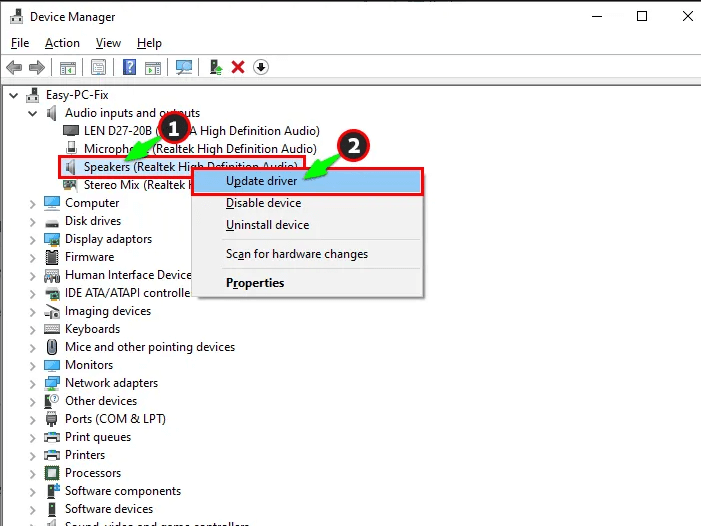
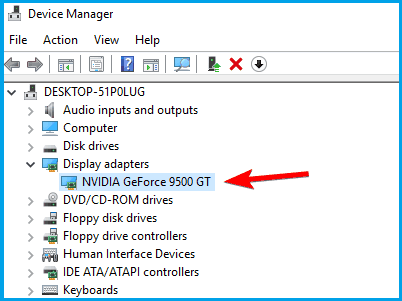


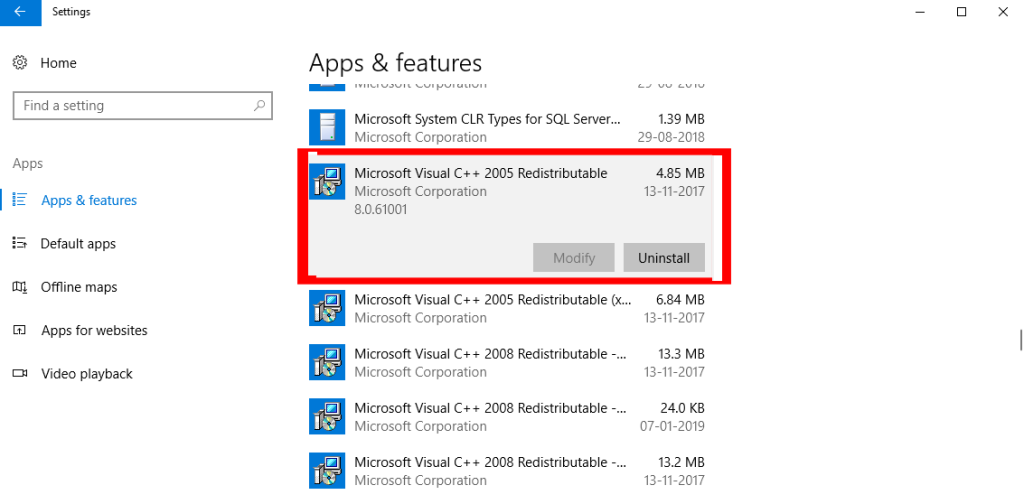
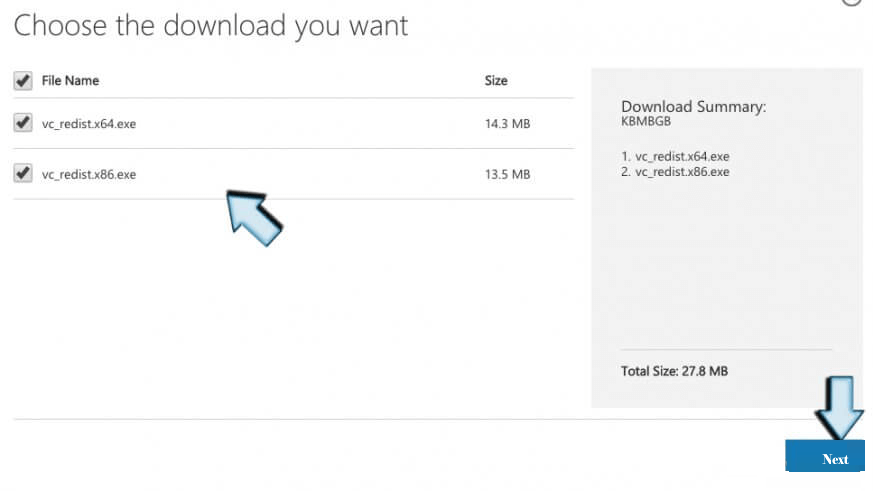
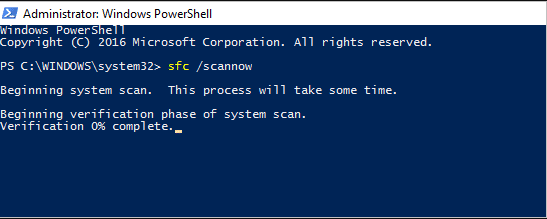




![Kesalahan Outlook 0x800CCC13 Tidak Dapat Terhubung Ke Jaringan [ASK] Kesalahan Outlook 0x800CCC13 Tidak Dapat Terhubung Ke Jaringan [ASK]](https://luckytemplates.com/resources1/l1update/image-1944-1220134145180.png)






![[11 Cara] Memperbaiki Kesalahan DLL atau Masalah File DLL yang Hilang di Windows 10 & 11 [11 Cara] Memperbaiki Kesalahan DLL atau Masalah File DLL yang Hilang di Windows 10 & 11](https://luckytemplates.com/resources1/l1update/image-5496-1220134145192.png)